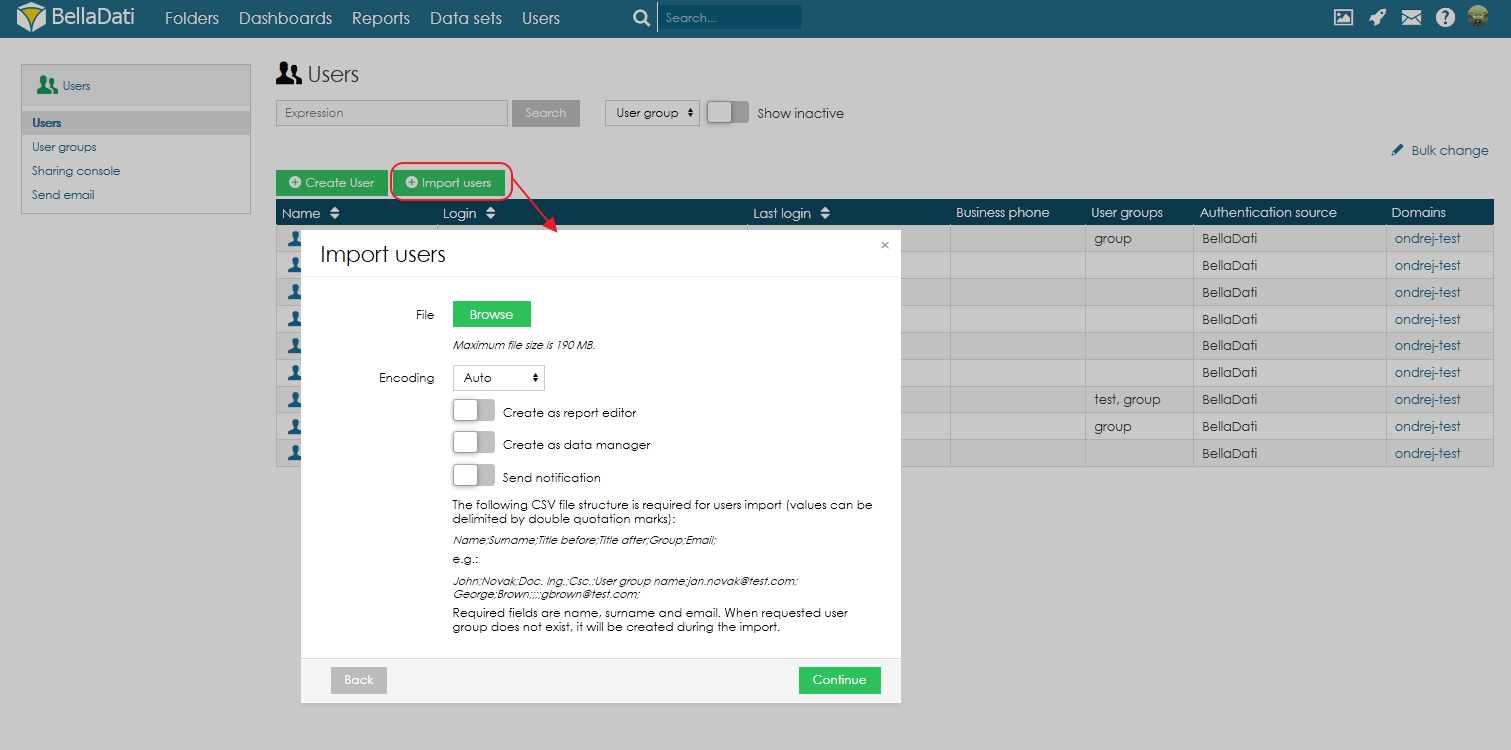Page History
| Sv translation | ||||||||||||||
|---|---|---|---|---|---|---|---|---|---|---|---|---|---|---|
| ||||||||||||||
BellaDati allows you to import users from external systems. To import users:
The file structure:
Tutorial video
Next Steps
|
| Sv translation | ||||||||||||||
|---|---|---|---|---|---|---|---|---|---|---|---|---|---|---|
| ||||||||||||||
BellaDatiを通じて、外部システムからユーザーをインポートできます。ユーザーをインポートするため:BellaDatiでは、外部システムからユーザーをインポートできます。ユーザーをインポートするには:
ファイル構造: ファイル構造:
チュートリアルビデオ
次にTake me back to administration overview Administering user groups Managing user profile |
| Sv translation | ||||||||||||||
|---|---|---|---|---|---|---|---|---|---|---|---|---|---|---|
| ||||||||||||||
Mit BellaDati können Sie Benutzer aus externen Systemen importieren. Um Benutzer zu importieren:
The file structure:
Tutorial video
Nächste Schritte
|